|
6399| 0
|
[入门教程] 【掌控】mpython_创新中国(new) |
|
【学习目标】 1、熟悉mpython编程平台使用 2、了解掌控OLED屏的像素点坐标 3、字符显示命令的使用 【OLED屏】  OLED 屏幕作为一种新型的显示技术,其自身可以发光,亮度,对比度高,功耗低。 掌控板板载1.3英寸OLED显示屏,分辨率128x64。采用Google Noto Sans CJK 16x16字体,支持简体中文,繁体中文,日文和韩文语言。 像素点的(0,0)坐标在左上角。横坐标为X,纵坐标为Y。 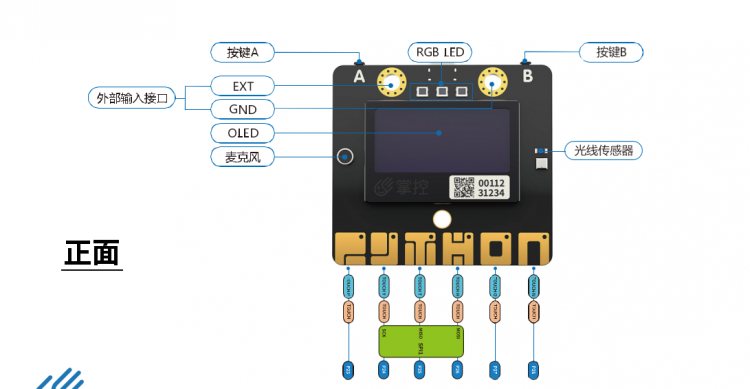 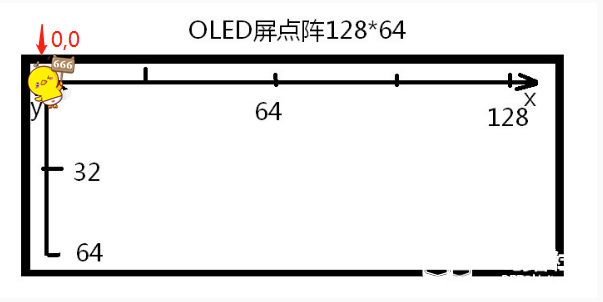 有了这块小屏,我们可以做出好多项目来。 【显示命令】 display.fill(0) 清空屏幕 display.DispChar('ABCD', 1, 1) 在指定X,Y坐标位置开始显示字符ABCD display.show() 执行屏幕显示 【创新中国】 掌控的第一课,我们从创新中国开始。 [小提示]输入时注意输入法哦,代码输入全部在英文输入状态下,只有解释和‘ ’,“ ”内才能使用中文字符,刚开始会很不习惯,而造成代码出错,慢慢就会形成习惯的。 [mw_shl_code=python,true]from mpython import * display.fill(0) display.DispChar("创新中国,有你有我", 14, 16) display.show()[/mw_shl_code] 【小提示】新库改用oled取代display. [mw_shl_code=python,true]from mpython import * oled.fill(0) oled.DispChar('创新中国 有你有我', 16, 16) oled.show()[/mw_shl_code] 点击运行,或者刷入运行。 哈哈成功了吧,你真棒。 掌控采用Google Noto Sans CJK 16x16字体,通常我们可以在掌控屏幕是显示4行中文。(16X4=64) 现在我们可以修改上面程序中的的X,Y,运行程序,来感受一下屏幕的像素坐标,后面我们要用这些像素点玩出好多花样呢。 给程序命名并保存。 创客的一大乐趣来自分享。如果你的同伴学习中出现了困难,不妨给他们一些启发,注意只是启发,而不是代做哦。 如果你是高手,可以点击字符编程,进入代码编程页面,然后无线上传,哈哈,无线上传很爽的呢。 【小提示】如果要在屏幕上显示内容,一定要有下面这个代码行哦。 display.show() 【小练习】 1、第二行显示 创新中国 有你有我 ,第三行显示你的学校和姓名(如果校名较长,可以分三行)。 2、用英文显示向世界问好,或者其它有意义的文字,并展示给同学看。 |
 沪公网安备31011502402448
沪公网安备31011502402448© 2013-2025 Comsenz Inc. Powered by Discuz! X3.4 Licensed